
INHOUDSOPGAWE:
- Outeur Lynn Donovan [email protected].
- Public 2023-12-15 23:42.
- Laas verander 2025-01-22 17:14.
Instruksies
- Stap 1: Maak oop iTunes .
- Stap 2: Gaan na die winkel.
- Stap 3: Kies nou Japan soos van die lande gelys.
- Stap 4: Soek vir Apple Store, klik op die app en klik op Kry.
- Stap 5: Klik Skep Apple ID.
- Stap 6: Klik Gaan voort.
- Stap 7: Aanvaar iTunes Winkel Japan s'n Bepalings en voorwaardes en Apple se privaatheidsbeleid.
Eenvoudig so, hoe kry ek QooApp op my iPhone?
Hoe om Qooapp vir iOS af te laai en te installeer
- Gebruik jou iOS-toestel en gaan na iTunes.
- Soek "QooApp" op iTunes en tik op die soekknoppie.
- Nou sal die toepassing op u skerm verskyn, en daar sal 'n aflaaiknoppie wees.
- Tik eenvoudig op die aflaai-knoppie, en die toepassing sal aflaai en installeer op jou iOS-toestel.
Weet ook hoe kan ek 'n Apple ID maak? Kies uit die kieslysbalk bo-aan jou rekenaarskerm of bo-aan die iTunes-venster Rekening > Teken aan. Klik dan Skep nuwe Apple ID . Lees en stem in tot die bepalings en voorwaardes en appel Privaatheidsbeleid. Voltooi die vorm om jou nuwe te skep Apple ID.
Weet ook, hoe verander ek die land van my toepassingwinkel?
Hoe om jou plaaslike iTunes Store en App Store-land te verander
- Begin instellings vanaf jou tuisskerm.
- Tik op iTunes en App Store.
- Tik op Apple ID.
- Bevestig met Wagwoord of Touch ID, indien nodig.
- Tik op Land/streek.
- Tik op Verander land of streek.
- Kies 'n nuwe land of streek.
- Tik op Volgende.
Hoe verander jy streek op iPhone?
Dit kan gedoen word vanaf die instellings op enige iPhone, iPad, oriPod touch:
- Maak Instellings oop en gaan na "iTunes & AppStores"
- Tik op die Apple ID en voer die gepaardgaande wagwoord in.
- Kies "Land/streek" en kies die nuwe land om die rekening mee te assosieer.
Aanbeveel:
Hoe laai ek toepassings op my boost-selfoon af?

Wys my hoe Tik vanaf die tuisskerm op die Alle toepassings-ikoon. Blaai na en tik op Play Winkel. Tik APPS. Swiep links of regs na die voorkeur sorteer opsie. Blaai na en tik die voorkeurtoepassing. Tik INSTALLEER. Lees die App-toestemmingsboodskap en tik AANVAAR om voort te gaan. Die toepassing is nou afgelaai en geïnstalleer
Hoe kan ek Japannese karakters op my rekenaar tik?

Druk die Alt- en "~"-sleutels (die tilde-sleutel links van die "1"-sleutel) om vinnig tussen Engelse en Japannese invoer te wissel. As jy 'n Japannese sleutelbord het, kan jy eenvoudig die ??/?? sleutel, ook links van die "1" sleutel. Druk die F7-sleutel nadat jy iets getik het om dit vinnig in Katakana te verander
Hoe laai ek Android-toepassings na my skool se Chromebook af?

Stap 1: Kry die Google Play Winkel-toepassing Kies die tyd regs onder. Kies Instellings. In die 'Google Play Winkel'-afdeling, langs 'Installeer programme en speletjies vanaf Google Play op jou Chromebook', kies Skakel aan. Kies Meer in die venster wat verskyn. Jy sal gevra word om in te stem tot die diensbepalings
Hoeveel verdien Japannese animators?

Soos Kotaku vroeër berig het, is die gemiddelde loon vir animeerders in Japan skokkend laag. Volgens 'n opname van Japan Animation Creators Association onder 759 animeerders, is die gemiddelde jaarlikse inkomste 1,1 miljoen jen (VS$9 648)
Wat is die beste Japannese vertaling-app?
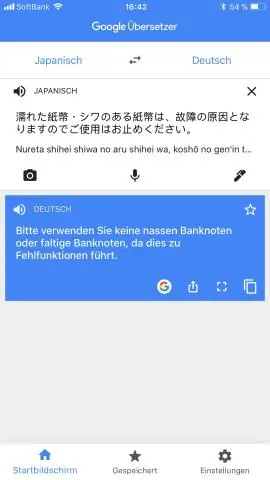
Japannees–Engels en Engels–Japannees vertaalprogramme vir iPhones Google Translate. Daar is drie hoofdele vir hierdie toepassing: foto-, stem- en teksvertaling. Waygo. Met hierdie toepassing kan jy kanji-karakters op die skerm skryf of 'teken'. ek vertaal. PapaGo. 5. Japannese vertaler vanlyn. Foto Vertaler + +
